I file PDF non sono modificabili. Se desideri apportare modifiche al tuo documento PDF, devi convertire PDF in Excel e altri formati Microsoft modificabili. L'operazione di copia e incolla non funziona per i file PDF Excel. La domanda è come convertire PDF in fogli di calcolo Excel modificabili? È necessario mantenere la colonna originale di Excel e la struttura della tabella durante l'esportazione da PDF a Excel XLS o XLSX. Non preoccuparti di questo. Qui puoi ottenere 4 semplici modi per convertire i PDF in Excel con formule accuratamente.
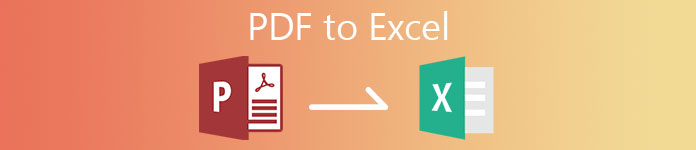
- Parte 1: convertire PDF in Excel e mantenere la formattazione
- Parte 2: converti PDF in Excel con Acrobat su PC / Mac
- Parte 3: Converti PDF in Excel online gratuitamente
- Parte 4: converti PDF in Excel su Android / iPhone
- Parte 5: domande frequenti su PDF in Excel
Parte 1: convertire PDF in Excel e mantenere la formattazione
Qual è il miglior software di conversione da PDF a Excel? Puoi dare un'occhiata Convertitore PDF definitivo di Apeaksoft. Non importa quante pagine PDF hai, puoi convertire le pagine PDF selezionate o più file PDF in tabelle Excel in breve tempo. La tecnologia di accelerazione avanzata può estrarre fogli di calcolo Excel dal tuo file PDF in tempi rapidissimi.
Grazie alla potente tecnologia OCR, il convertitore PDF Excel è in grado di riconoscere fino a 190 lingue PDF, comprese formule chimiche, linguaggi di programmazione e altro ancora. È possibile modificare il file PDF scansionato in Excel con una percentuale di successo quasi del 100%. È facile mantenere la formula di Excel dopo la conversione da PDF. Pertanto, non è necessario preoccuparsi della perdita di formattazione da PDF a Excel. Inoltre, puoi modificare il layout PDF con più scelte prima di convertirlo in fogli di calcolo XLSX.
Convertitore PDF definitivo di Apeaksoft
- Converti PDF in fogli di calcolo Excel XLSX senza perdere la formattazione originale.
- Conversione in batch di più pagine e file PDF in Excel con dimensioni di file illimitate.
- Estrai e formatta i dati da PDF in Excel modificabile con la tecnologia OCR.
- Personalizza e modifica i file PDF con impostazioni di output flessibili, inclusa la codifica del testo, il formato dell'immagine, ecc.
 Passo 2 Per completare la conversione da PDF a Excel, selezionare Microsoft Excel (* .xlsx) dal Formato di output elenco in fondo.
Passo 2 Per completare la conversione da PDF a Excel, selezionare Microsoft Excel (* .xlsx) dal Formato di output elenco in fondo.  Passo 3 In destra Anteprima è possibile trovare rapidamente una determinata pagina PDF. Inoltre, puoi impostare un intervallo di pagine personalizzato per selezionare le pagine PDF che desideri convertire nel formato MS Excel. Successivamente, fare clic su Preferenze sulla barra dei menu in alto per regolare la modalità di riconoscimento e le impostazioni avanzate.
Passo 3 In destra Anteprima è possibile trovare rapidamente una determinata pagina PDF. Inoltre, puoi impostare un intervallo di pagine personalizzato per selezionare le pagine PDF che desideri convertire nel formato MS Excel. Successivamente, fare clic su Preferenze sulla barra dei menu in alto per regolare la modalità di riconoscimento e le impostazioni avanzate.  Passo 4 Clicchi Inizio per convertire PDF in Excel in batch di grandi dimensioni. È possibile trovare rapidamente il file PDF Excel convertito nel percorso di output.
Passo 4 Clicchi Inizio per convertire PDF in Excel in batch di grandi dimensioni. È possibile trovare rapidamente il file PDF Excel convertito nel percorso di output. 
Parte 2: converti PDF in Excel con Acrobat su PC / Mac
Adobe Acrobat Pro può essere anche il tuo software di conversione PDF. Se non disponi di un abbonamento ad Acrobat, puoi avviare la prova gratuita di Adobe Acrobat per convertire anche i PDF in Excel. Ora vediamo come farlo esportare PDF in Word con Acrobat Pro.
Passo 1 Apri il tuo file PDF con Adobe Acrobat Pro facendo doppio clic. Passo 2 Nel Strumenti pannello, scegli Esporta PDF per la conversione da PDF a Excel XLS. Passo 3 Seleziona Foglio di calcolo e poi seguito da Cartella di lavoro di Microsoft Excel. Passo 4 Clicchi Esportare andare avanti. Specificare la cartella di output e il nome del file del PDF convertito in foglio di calcolo XLS.Passo 5 Clicchi Risparmi per confermarlo. È possibile visualizzare direttamente il PDF esportato in file Excel tramite Microsoft Office Excel.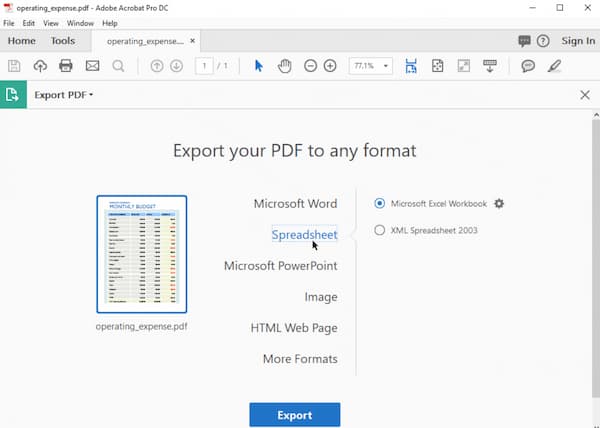
Parte 3: Converti PDF in Excel online gratuitamente
È difficile dire quale possa essere il miglior convertitore da PDF a Excel online. Perché più convertitori PDF online hanno questi o quei limiti nelle versioni gratuite. Puoi ottenere supporto per l'archiviazione cloud, supporto per la conversione batch, strumenti di personalizzazione PDF e altro da diversi convertitori PDF online, come Smallpdf, Ilovepdf, Freepdfconvert, Simplepdf e altro.
La maggior parte dei convertitori gratuiti online da PDF a Excel ha limiti di dimensione dei file. Se stai cercando un convertitore da PDF a Excel online in grado di convertire PDF su 500 pagine, 1000 pagine e altro, puoi utilizzare Pdftoexcelconverter per risolvere il problema. Anche se ci vuole molto più tempo per convertire file PDF di grandi dimensioni in Excel online.
Passo 1 Apri il convertitore PDF in Excel basato sul Web online gratuitamente senza e-mail sul tuo browser. Passo 2 Seleziona un file PDF dallo spazio di archiviazione locale, Dropbox, OneDrive o Google Drive. Passo 3 Scegli Scarica ***. Xlsx per salvare il PDF convertito nella tabella XLSX sul tuo dispositivo.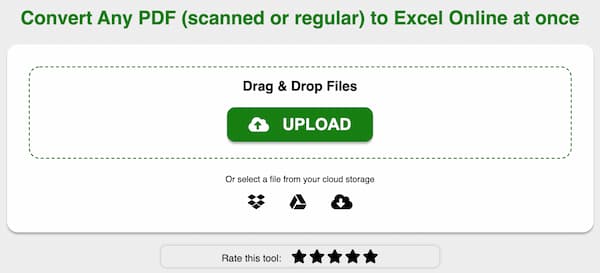
Parte 4: converti PDF in Excel su Android / iPhone
Puoi utilizzare i convertitori PDF online per modificare il formato del file da PDF a Excel su dispositivi iOS e Android. Oppure puoi utilizzare app di conversione da PDF a Excel di terze parti per convertire anche i file PDF offline. Qui puoi utilizzare airSlate PDF to Excel Converter per convertire PDF in XLS e XLSX sul tuo iPhone e Android.
Passo 1 Esegui l'applicazione PDF to Excel Converter sul tuo telefono cellulare. Passo 2 Carica un PDF dal tuo dispositivo mobile, Google Drive, OneDrive o Dropbox. Passo 3 Scegli le pagine di un PDF che desideri trasformare in un foglio di calcolo Excel. Passo 4 Scegli Converti ora per convertire PDF in Excel gratuitamente sul tuo cellulare.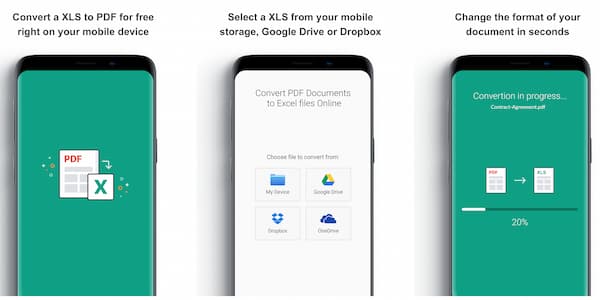
Parte 5: domande frequenti su PDF in Excel
Come inserire PDF in Excel?
Per incorporare un file PDF in un foglio di lavoro Excel, puoi andare su Excel inserire tab. Scegliere Oggetto dal Testo menu `A tendina. Nel Crea nuovo sezione, scegliere Documento Adobe Acrobat. Assicurati di aver installato Adobe Reader. Controlla prima Visualizza come icona. Quindi fare clic OK per confermare. Ora puoi importare qualsiasi file PDF nel tuo foglio di calcolo Excel. Clic Apri per completare il processo di incorporamento di PDF Excel.
Puoi convertire PDF in Excel con Microsoft Office?
Sì. Puoi utilizzare Microsoft Office Word anche come convertitore gratuito da PDF a Excel. Basta aprire un file PDF tramite Word. Clic OK per uscire dal popup. Clic Permettere la modifica in alto per chiudere la modalità di visualizzazione protetta. Apri il file Compila il lista e scegli Salva con nome. Selezionare Pagina Web per Salva come tipo. Successivamente, fai clic su Risparmi ed esci da Word. Utilizzare Microsoft Office Excel per aprire il file della pagina Web PDF. Puoi sfogliare e modificare le tabelle PDF in Excel direttamente.
Come correggere le celle vengono unite dopo la conversione da PDF a Excel?
La funzionalità Adobe PDF in Excel può portare a celle unite e colonne vuote. Puoi prima esportare PDF in Word. Successivamente, puoi copiare la tabella da Word al foglio di lavoro di Google Drive. Alla fine, puoi duplicare Excel da Google Drive a Microsoft Office Excel.
Conclusione
Questo è tutto per convertire PDF in Excel e mantenere la formattazione sul tuo cellulare o computer. Puoi utilizzare convertitori PDF online e offline per estrarre tabelle e formule XLS e XLSX. Se sono presenti più tabelle nei file PDF, si consiglia di utilizzare la tecnologia OCR di Apeaksoft PDF Converter Ultimate per ottenere il miglior risultato. Successivamente, puoi convertire PDF in Excel con OCR per ulteriori modifiche e navigazione con facilità. Inoltre, puoi fare clic qui per sapere come farlo recuperare i file di Excel.








